

Solo debe ejecutar el instalador una vez.
El sistema operativo mínimo admitido es Windows 10, arquitectura de 64 bits.
Inicie sesión con derechos de administrador en el sistema operativo. Debe ser miembro del grupo local de administradores.
.NET Framework 4.8 es un requisito obligatorio para el uso predefinido. Si no la tiene instalada en el sistema, el proceso de instalación se detendrá y se le pedirá que lo descargue e instale antes de continuar. Puede descargar la biblioteca desde este enlace: https://dotnet.microsoft.com/download/dotnet-framework/net48.
Descargue el kit de instalación para el cliente Cloud Proxy para Windows.
Podrá encontrarlo al final del [Configuración] . Haga clic en el logotipo de Windows para obtener el kit de instalación de este sistema operativo.
Abra el ejecutable del instalador.
Cuando el control de cuentas de usuario (UAC, User Account Control) esté activado, debe ejecutar la aplicación como administrador. Haga clic con el botón derecho en el ejecutable del instalador, seleccione "Ejecutar como administrador".
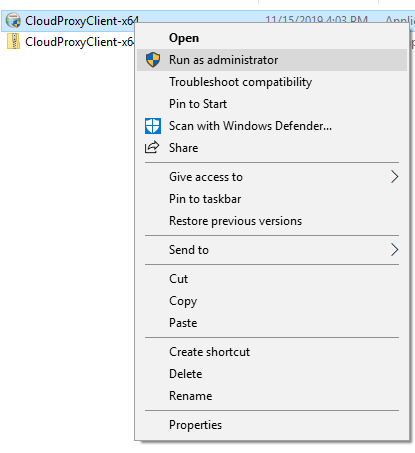
Haga clic en "Sí", si aparece el siguiente cuadro de diálogo:
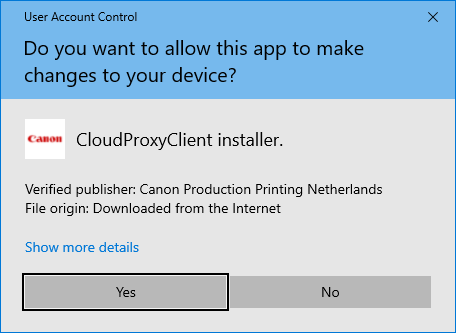
Seleccione el idioma de instalación:
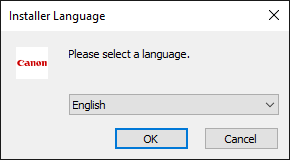
Revise el acuerdo de licencia de usuario final y haga clic en "Estoy de acuerdo":
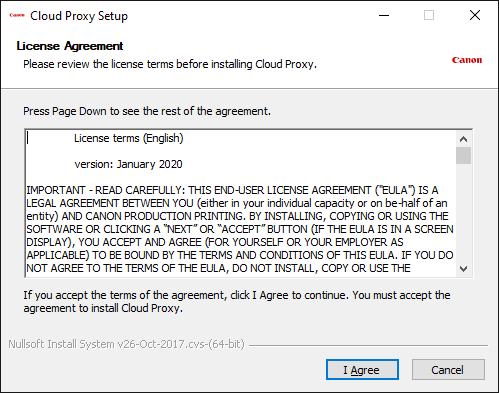
Seleccione si desea instalar también el componente opcional [Remote Assistance]:
Si no habilita el ajuste, no podrá acceder a la funcionalidad [Remote Assistance].
Debería instalarlo, ya que le permitirá utilizar [Conexión de servicio] para la solución de problemas.
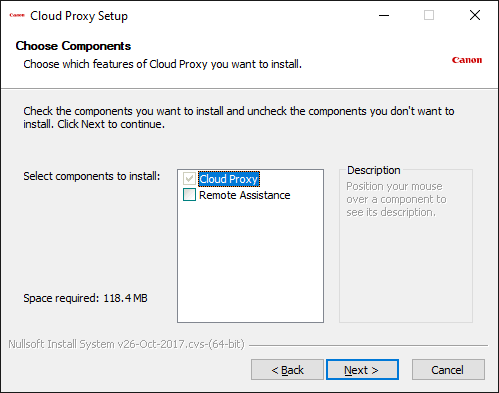
Seleccione la ubicación deseada para la aplicación y haga clic en "Instalar".
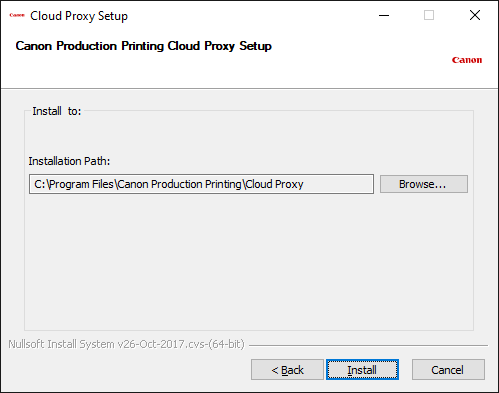
Espere hasta que se haya instalado la aplicación.
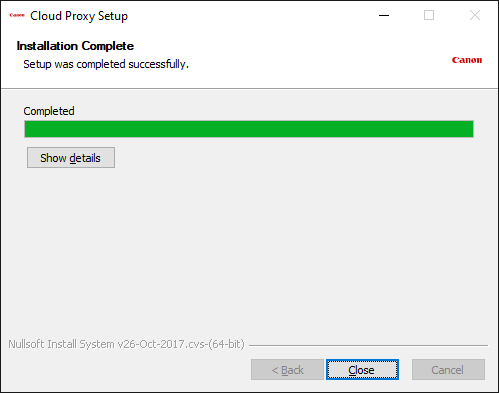
Cierre el instalador.
Ahora puede comprobar el resultado de la instalación.
Vaya al siguiente enlace en un explorador Web:
Se le pedirá que proporcione sus credenciales:

Después de iniciar sesión correctamente, aparecerá una ventana vacía de Cloud Proxy:
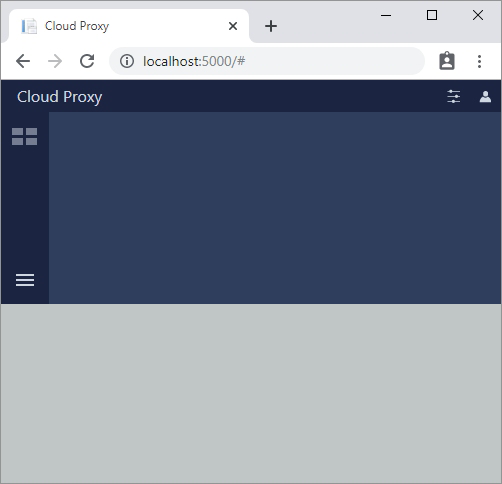
Consejos y trucos
Marque la ubicación para obtener una recuperación segura en el futuro.
Permita que el explorador guarde el nombre de usuario y la contraseña para poder acceder más fácilmente, siempre que no utilice un equipo compartido.